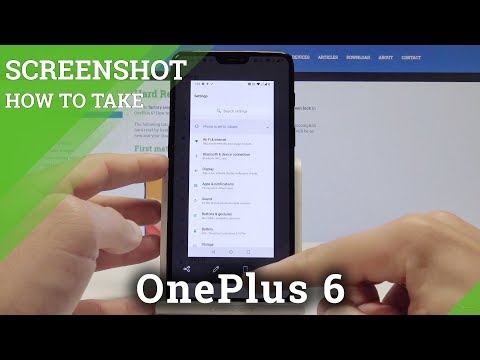
W tym przewodniku wyjaśnimy, jak zrobić zrzut ekranu na OnePlus 6. Ta bardzo podstawowa funkcja jest dostępna na każdym telefonie, ale każda firma robi coś nieco innego i dodaje dodatki, aby uczynić proces zrzutu ekranu bardziej użytecznym.
Dzięki OnePlus 6 masz trzy różne opcje, w tym robienie zrzutu ekranu. Oto jak to zrobić.
Jak zrobić zrzut ekranu na OnePlus 6
- naciśniji Trzymać Ściszanie iPrzycisk zasilania w tym samym czasie, a potem puść
- Zobaczysz i usłyszyszzrzut ekranu
- Teraz użyjpasek narzędzi na dole ekranu doUdostępnij, edytuj, lub zdobyć aZrzut ekranu

Po zrobieniu zrzutu ekranu (lub ekranu ekranowego, screengrab) zobaczysz go, usłyszysz i otrzymasz powiadomienie na pasku powiadomień. Możesz natychmiast dotknąć w lewym dolnym rogu wyskakującego paska narzędzi, aby udostępnić zrzut ekranu. Jest to szybki i łatwy sposób na przechwytywanie i udostępnianie czegokolwiek na ekranie. A żaden zrzut ekranu NIE będzie miał w sobie wycięcia.
Dodatkowo kliknij przycisk edycji ołówka, aby uzyskać pełny zestaw narzędzi do dostosowania obrazu. Jest to idealne rozwiązanie do udostępniania zabawnych zdjęć, zakreślania tekstu w wiadomości e-mail lub rysowania na obrazach.
Jak zrobić przewijany zrzut ekranu w OnePlus 6
OnePlus oferuje także zrzut ekranu z przewijaniem i jest naprawdę fajny. W zasadzie trwa ciągłe zrzuty ekranu, dopóki sam go nie zatrzymasz. Umożliwia łatwe przechwytywanie całej strony internetowej, konwersacji tekstowej, wiadomości e-mail i nie tylko tego, co jest na ekranie w danym momencie.
- naciśniji Trzymać Ściszanie iPrzycisk zasilania w tym samym czasie, a potem puść
- Zobaczysz i usłyszyszzrzut ekranu
- Kran naZrzut ekranu w prawym dolnym rogu wyskakującego paska narzędzi (prostokątna ikona telefonu)
- Telefon zadzwoniprzewiń automatycznie iciągle robić zrzuty ekranu
- Kran ekran dozatrzymać
Musisz dotknąć ekranu, aby zatrzymać tę funkcję. Jeśli nie, zatrzyma się automatycznie na końcu strony lub gdy urządzenie osiągnie maksymalny limit rozmiaru pliku.

Jak korzystać z gestu Screenshot OnePlus 6
Wreszcie, podobnie jak Samsung, OnePlus oferuje gest zrzutu ekranu, który jest łatwiejszy niż przytrzymanie kilku przycisków. Włącz go w ustawieniach, a następnie przesuń kilka palców, aby szybko przechwycić cokolwiek na ekranie.
- Zmierzać doUstawienia z zasobnika aplikacji lub przez pociągnięcie w dół paska powiadomień i dotknięcie przycisku ustawień w kształcie koła zębatego
- Odnaleźć i wybierzGesty
- Włączyć Three-finger Screenshot Gesture
- Teraz, właśnieprzesuń w dół na ekranie za pomocątrzy palce do zrobienia zrzutu ekranu
Teraz udaj się do Galerii w telefonie, a znajdziesz nowy folder zrzutu ekranu ze wszystkimi zrzutami ekranu. Jest to przydatna funkcja i narzędzie, a teraz znasz wszystkie trzy sposoby, aby zrobić to na OnePlus 6. Gdy jesteś tutaj, złap walizkę z naszego podsumowania 10 najlepszych przypadków OnePlus 6.


